Dodajte obrobe na strani, besedilo, odstavke in tabele v MS Word
Miscellanea / / February 11, 2022
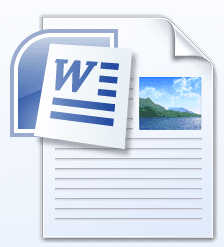
Če ste študent ali pisarniški tip ali kdorkoli, ki to potrebuje
delo z dokumenti
, boste vedeli, kako pomembno je
oblikovati in dobro predstaviti stvari
. V MS Wordu pa ne morete veliko narediti glede lepote svojega dokumenta (in če je formalen, mora biti črno-bel).
Osebno vztrajam, da bi bile pomembne stvari vsaj vidne z različnimi velikostmi in znaki pisave (krepko, ležeče in podobno). Kar se tiče celotnega dokumenta in predmetov znotraj, jih imam vedno obkrožene lepe meje. Tukaj je, kako lahko storite enako.
Kul nasvet: Pred kratkim smo jih obravnavali kul nasveti za produktivnost ms word. Preverite jih.
Dodajanje obrob na strani v MS Wordu
Začnete lahko s svežim dokumentom ali uporabite obstoječega. Če želite dodati obrobe, se pomaknite do Postavitev strani > Ozadje strani > Obrobe strani.
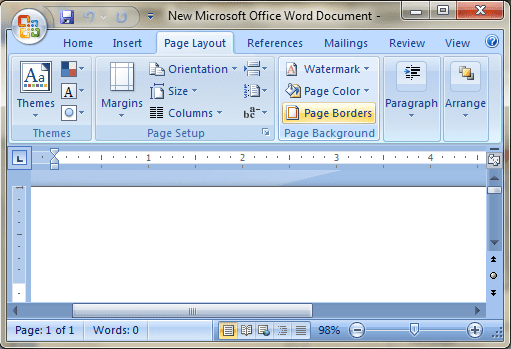
Prikaže se pogovorno okno za nastavitev (označeno na Obrobe strani zavihek privzeto), kjer lahko izberete vrsto obrobe, slog (polne ali črtkane črte) in širino črte. Lahko se odločite tudi za umetniške obrobe (če želite navdušiti svojo punco :)). Uporabite meje bodisi na
cel dokument, trenutni odsek,in samo prva stran ali razen prve strani.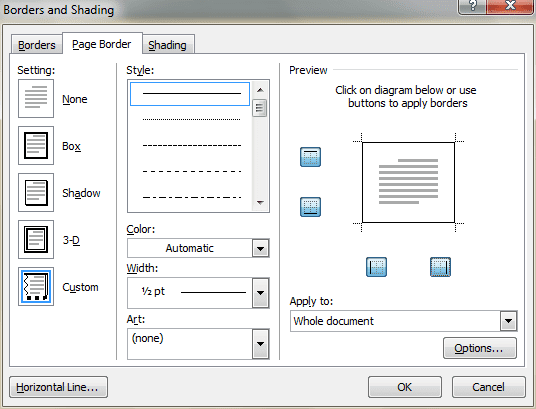
Končno pod Predogled razdelku kliknite na gumbe, da odstranite ali vključite vodoravno/navpično črto.
Dodajanje obrob besedilu ali odstavku v MS Wordu
Najprej boste morali izbrati besedilo ali odstavek, za katerega želite uporabiti obrobe. Preostali del postopka je skoraj enak kot zgoraj (razen tega, da se morate pomakniti do Meje zavihek na Obrobe in senčenje pogovorno okno.
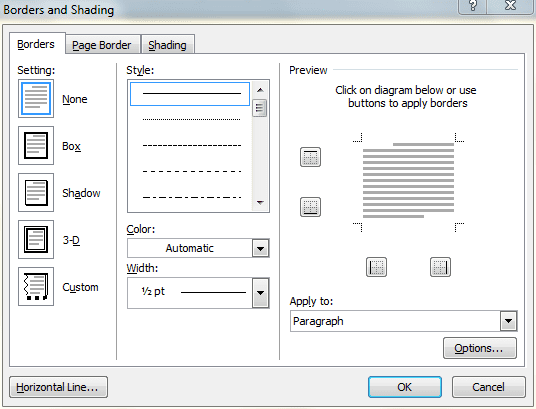
Od Se nanaša na v meniju izberite besedilo ali odstavek. Na primer, formula lahko resnično izstopa.
Dodajanje robov sliki v MS Word
Barvno bogate slike imajo običajno izrazite in žive robove. Vendar pa se včasih robovi lahko ujemajo z ozadjem dokumenta in obkrožanje z obrobami je dobra ideja. Kliknite na sliko, da se prikaže dodaten zavihek (Format Spodaj Orodja za slike) na vašem traku.
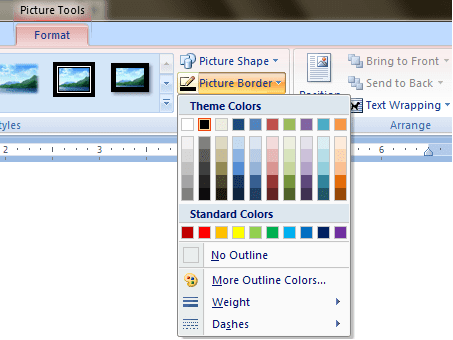
Omogoča vam, da izberete barvo obrobe, vklopite Brez meje in se odločite za težo in mejne črte. Postopek ostaja podoben za večino drugih predmetov.
Dodajanje robov tabeli v MS Word
Ko ustvarite tabelo, je privzeto obkrožena (resnično vse celice) z obrobami. In možnost oblikovanja igra vlogo, če sploh želite odstraniti določeno vrstico ali spremeniti njeno težo in pravilnost.

Kliknite tabelo in se pomaknite do Oblikovanje Spodaj Orodja za tabele. Kliknite na majhno ikono (označeno na zgornji sliki), da zaženete oblikovalnik. Pogovorno okno bo precej podobno kot pri prvih dveh slikah.
Zaključek
To je eden od načinov, da izstopate vaš sicer blag besedilni dokument. Objem pomembnih stvari v meje pritegne pozornost bralca. Kaj misliš?
Boste začeli uporabljati obrobe ali poznate več takšnih mejnih trikov? Sporočite nam.
Nazadnje posodobljeno 3. februarja 2022
Zgornji članek lahko vsebuje pridružene povezave, ki pomagajo podpirati Guiding Tech. Vendar to ne vpliva na našo uredniško integriteto. Vsebina ostaja nepristranska in pristna.



